Vor ein paar Wochen habe ich euch das Shopware Plugin „CMS Blöcke Grids“ vorgestellt und welche Vorteile es für die Individualisierung der Layouts aus der Erlebniswelt bietet. Heute möchte ich euch das Plugin „CMS Blöcke Bild & Text für Shopware 6“ vorstellen, dass euch ebenfalls dabei unterstützt eure Layouts individuell zu gestalten.
Das Plugin „CMS Blöcke Bild & Text“ für Shopware 6 erweitert die Blöcke der Blockkategorie „Bild & Text“ in der Erlebniswelt. Du bist dabei nicht auf die Verwendung von einem Bild mit Text festgelegt, beispielsweise kannst Du ebenfalls ein Video mit Text anzeigen lassen.
Die neuen Blöcke variieren bei der Anzahl der Spalten in denen die Elemente dargestellt werden.
Folgende Varianten sind im Plugin enthalten:
- Bild & Text – 1 Spalte
- Bild & Text – 2 Spalten
- Bild & Text – 3 Spalten
- Bild & Text – 4 Spalten
Die besondere Eigenschaft des Plugins „CMS Blöcke Bild & Text“
Das wirklich Besondere an dem Plugin „CMS Blöcke Bild & Text“ für Shopware 6 ist die Darstellung in der mobilen Ansicht. Das Plugin ermöglicht eine Darstellung von Bild und Text in der mobilen Ansicht untereinander. Anhand eines Beispiels möchte ich dies verdeutlichen.
Wenn man zwei Bilder nebeneinander mit jeweils einem zum Bild passenden Text darunter anzeigen lassen möchte, werden die Elemente in der Desktop-Ansicht wie gewünscht angezeigt. Wechselt man jedoch in die mobile Ansicht, werden zuerst die Bilder und anschließend die Texte angezeigt. Somit ist für den Kunden nicht mehr klar ersichtlich, dass die Texte zu dem jeweiligen Bild gehören.
Das Plugin löst diese Problem. Werden die Blöcke aus dem Plugin genutzt wird in der mobilen Ansicht zuerst das Bild mit passendem Text untereinander angezeigt und anschließend erst das nächste Bild mit dem passenden Text dazu.

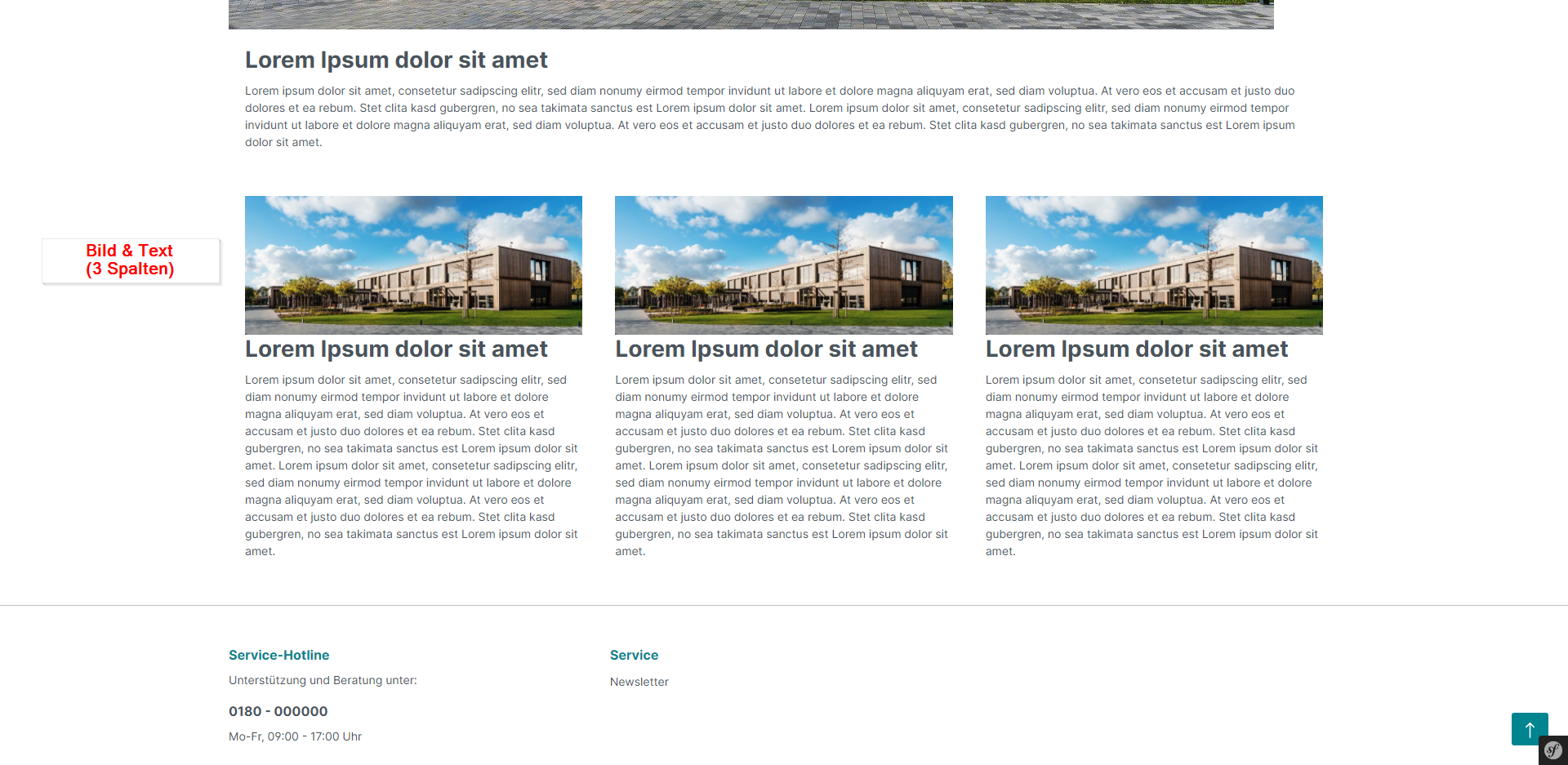
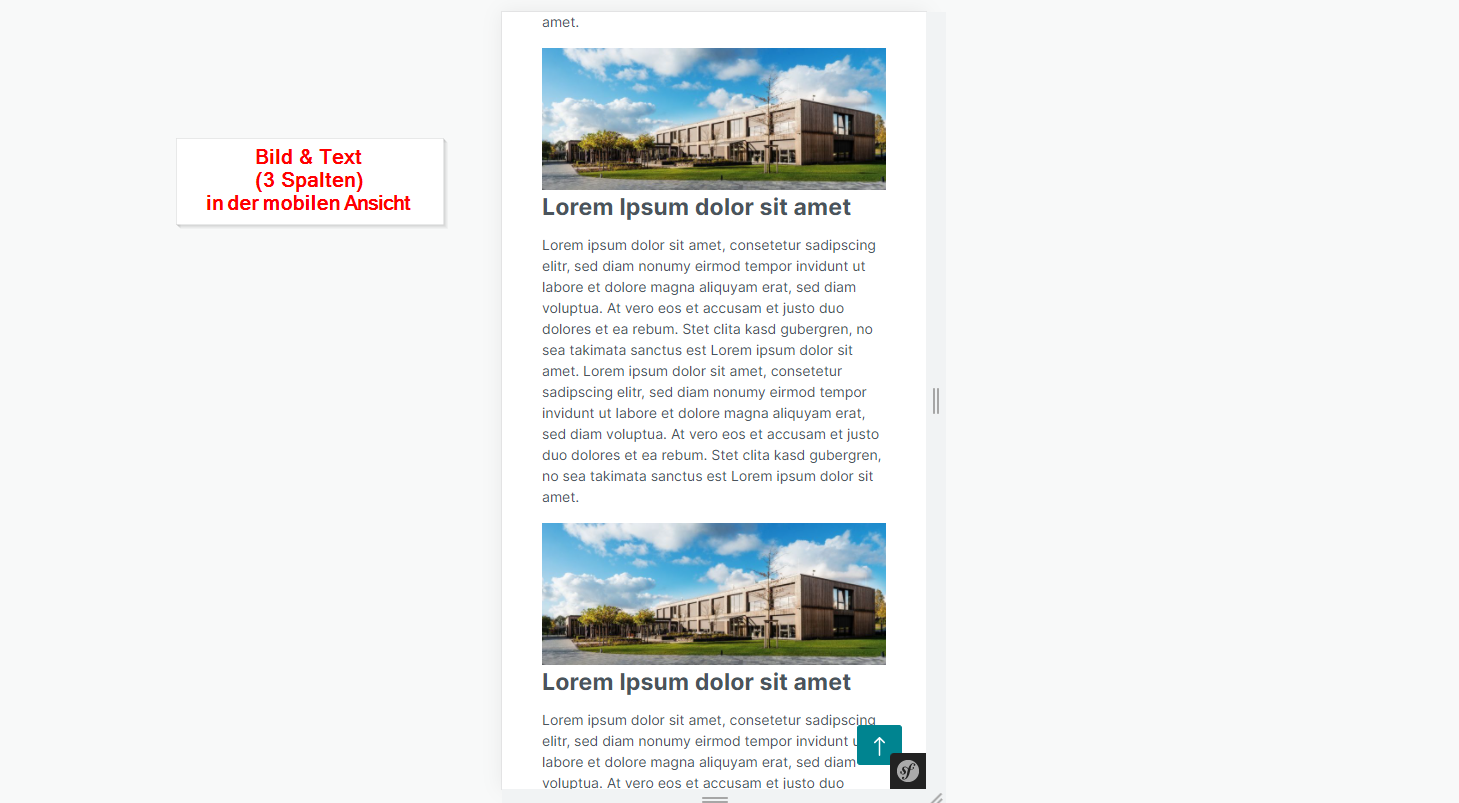
CMS Blöcke „Bild & Text“: Elemente wechseln
Wie oben im Beitrag bereits erwähnt, kannst Du selbstverständlich die Bild- und Text-Elemente auch durch andere Elemente ersetzen. Beispielsweise durch ein Video und einen passenden Text dazu.
Die Änderung der Elemente ist einfach umzusetzen. Wenn der gewählten Block per Drag+Drop in ein Layout eingefügt ist, klickst man auf das Element, das ausgetauscht werden soll. In der oberen rechten Ecke erscheint nun ein Symbol mit zwei Pfeilen, die in die entgegengesetzte Richtung zeigen. Nach dem Klick auf dieses Symbol werden alle Elemente angezeigt. Mit der Auswahl eines anderen Elements werden die Elemente vertauscht.
Ihr seht, das Plugin „CMS Blöcke Bild & Text“ für Shopware 6 bereichert eure Layouts in der Erlebniswelt und unterstützt euch dabei euren Shopware 6 Onlineshop nach euren Wünschen zu gestalten.
Das Plugin ist über den Shopware Community Store erhältlich. Über den Button gelangt ihr zum Store.
Wenn Du gerne den Beitrag zum anderen Plugin lesen möchtest, findest Du den Beitrag über die Suchfunktion oder den Button.





